Учет драгоценных металлов в 1с erp
1С:ERP - флагман программных продуктов фирмы 1С. Это универсальный продукт, позволяющий закрывать основные (ключевые) потребности при автоматизации среднего и крупного предприятия. Несмотря на универсальность 1С:ERP, в типовом решении отсутствует учет в двух единицах измерения. Антон Мордовин – архитектор систем на базе «1С» Внедренческого центра «Раздолье» - расскажет о примере реализации такого проекта на крупном ювелирном производстве.
Нормативно справочная информация
В справочнике номенклатуры необходимо добавить следующие реквизиты:
«Вести учет в шт.» – признак того, что для данной карточки номенклатуры будет вестись учет в двух единицах измерения. В случае учета в двух единицах при проведении документов будет контролироваться запись в регистры накопления данных о втором количестве. Данный реквизит блокируется после записи карточки и изменить его можно только под определенной ролью пользователя. Защита сделана, чтобы избежать повреждения данных в регистрах.
«Номинальный вес» - данный реквизит отвечает за расчет второго количества при планировании позаказного производства.
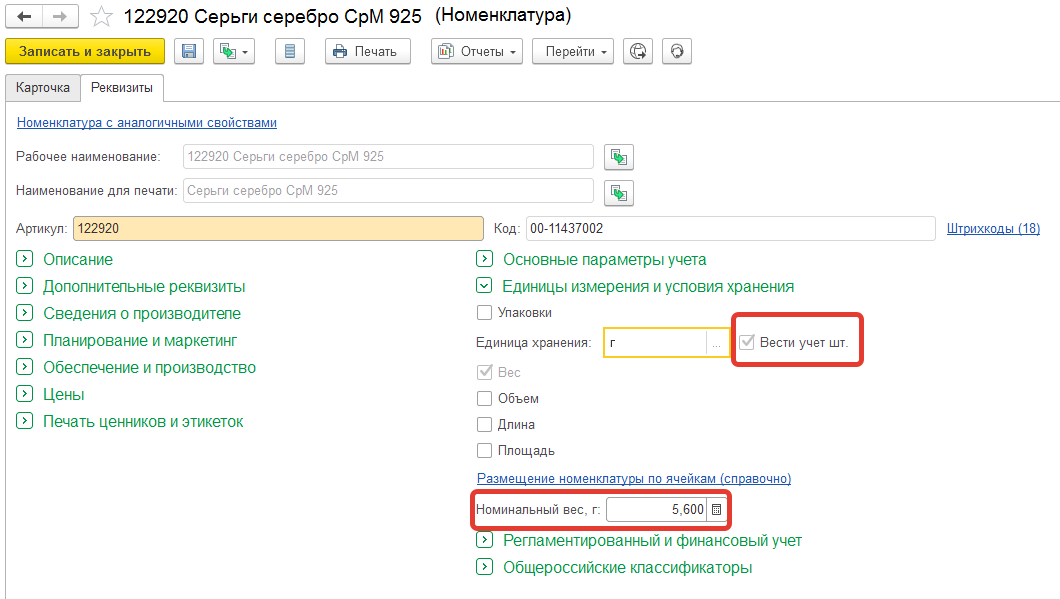
Документы
Для всех документов в табличных частях, где есть информация о номенклатуре и количестве, потребовалось добавить поле со вторым количеством.
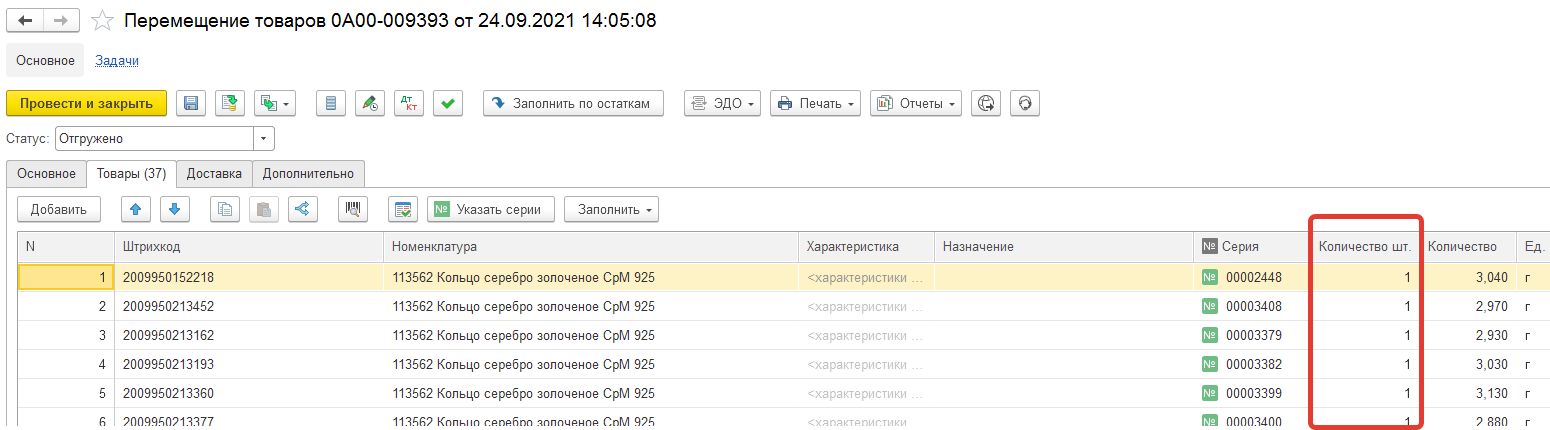
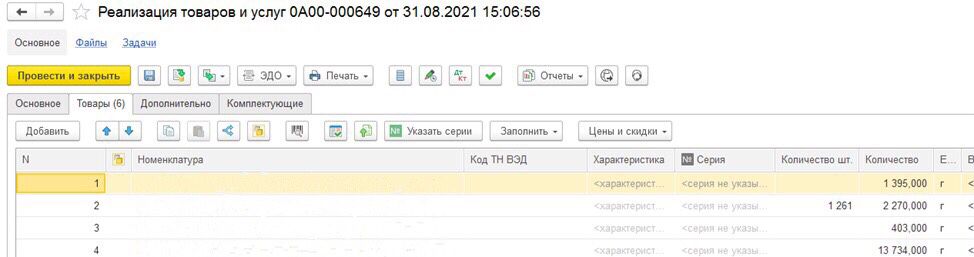
При проведении документов контролируется необходимость записи данных о втором количестве. Тем самым мы обеспечиваем корректность ввода информации и исключаем ситуации, при которых «забыли» указать данные по второму количеству.
Запись данных по второму количеству производится в складские регистры и регистры, отвечающие за данные о продажах. Тем самым мы получаем возможность выводить в складских отчетах полную информацию о движении товаров по двум единицам измерения, и такую же информацию в отчетах о продажах.
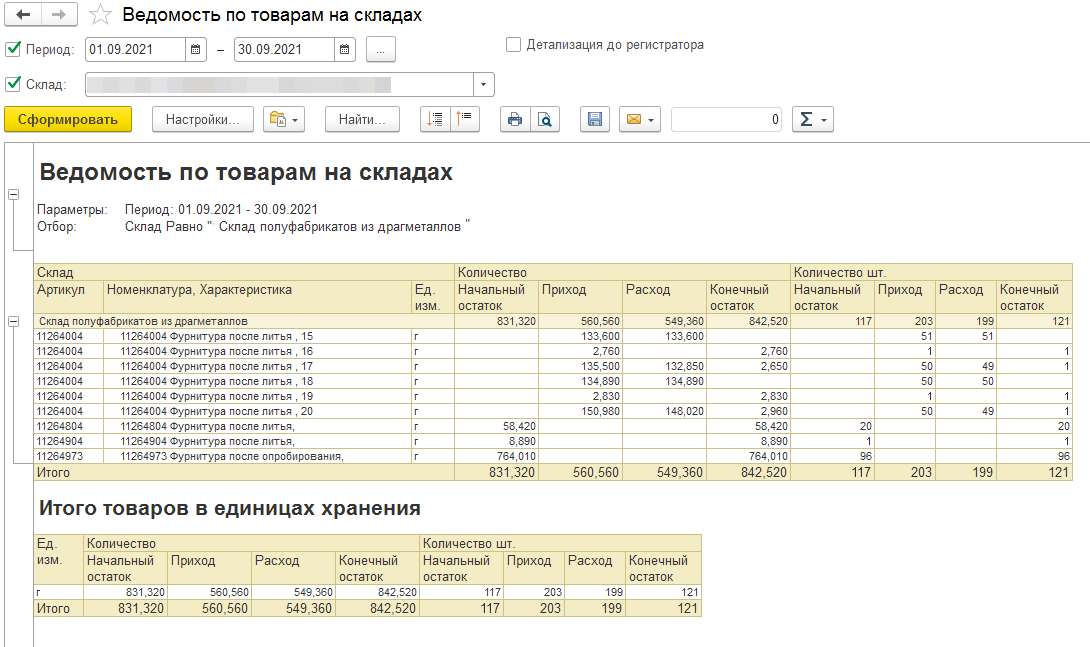
Требуемые отчеты были модифицированы так, чтобы в них можно было указывать в настройках необходимые поля
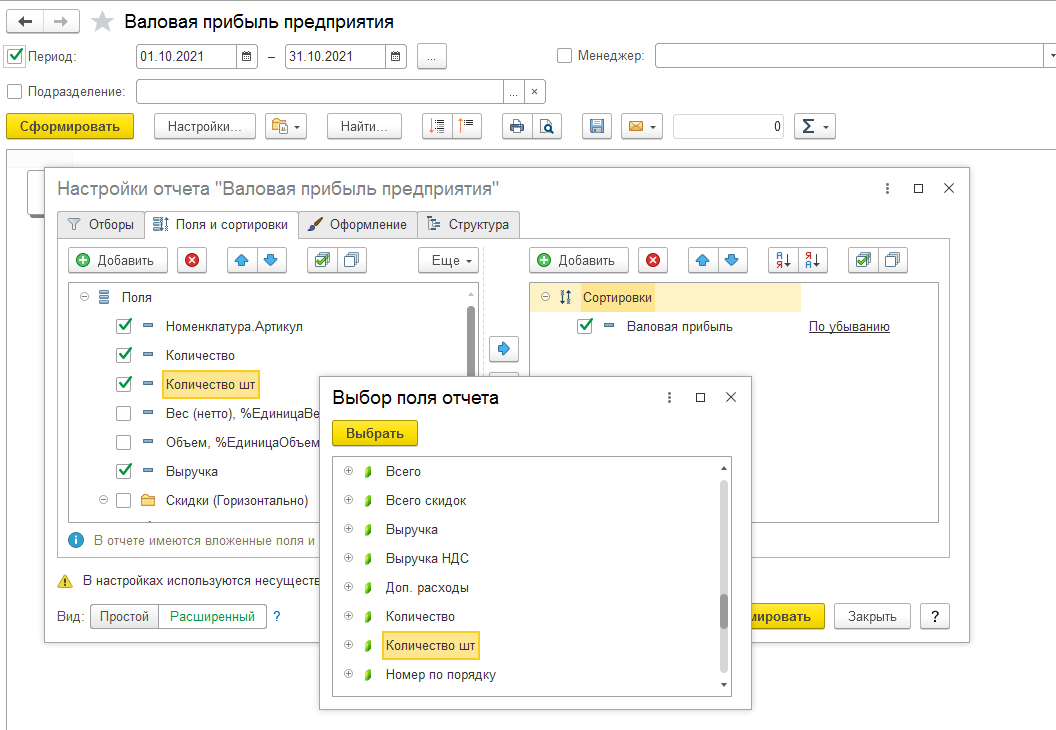
В результате на выходе имеем отчет по валовой прибыли не только в базовой единице измерения, но и во второй единице.
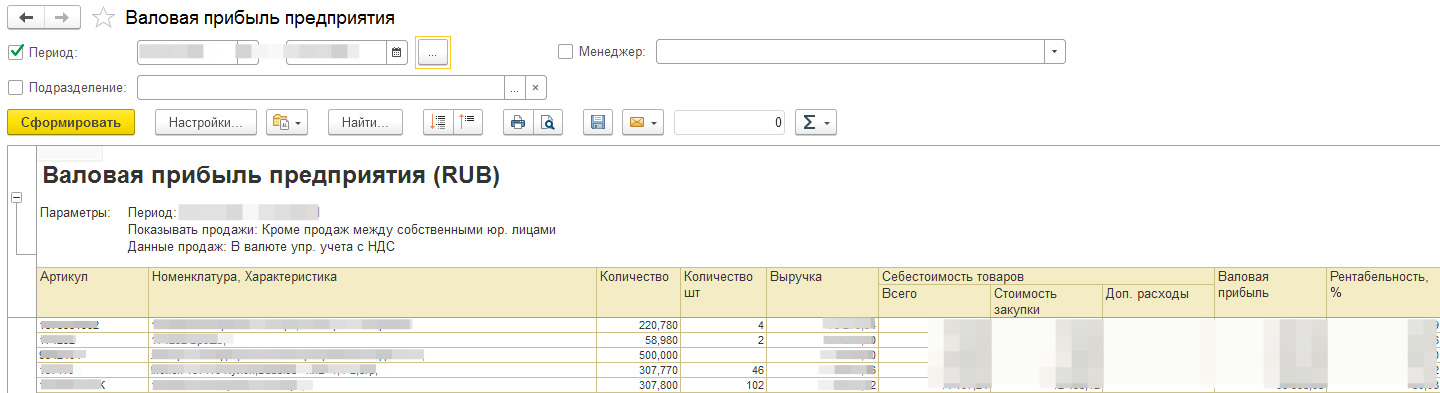
Производство без заказа
В документе «Производство без заказа» добавляем второе количество и делаем проведение по нашим регистрам накопления.
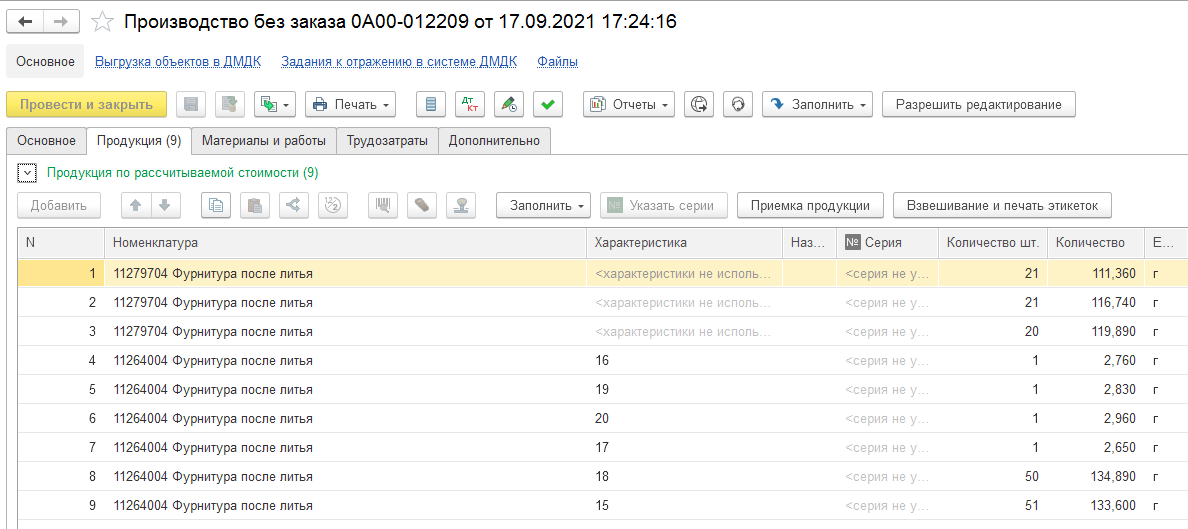
Позаказное производство
В позаказном производстве участвуют ряд документов и справочников, такие как «Заказ производства», «Этап производства», «Ресурсные спецификации» и т. д. Простым добавлением реквизитов и проведением документов здесь не обойтись, т. к. производство нужно одновременно планировать по двум единицам измерения.
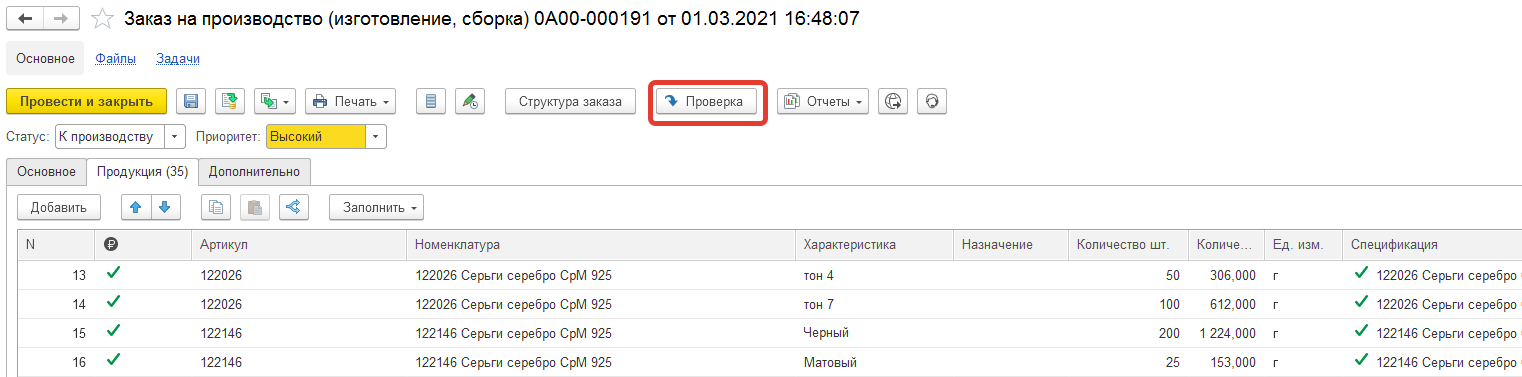
Чтобы корректно рассчиталось второе количество в этапах производства должно соблюдаться условие, чтобы Количество, гр/Количество шт = Номинальный вес, и оно должно совпадать с данными из ресурсной спецификации. Для этого перед формированием этапов в документе «Заказ производства» необходимо произвести процедуру «Проверка».
Каким бы ни было производство, но весовой товар никогда не получится произвести точно по номинальному весу. При выпуске будут возникать отклонения в работе. На случай, если будет частичный выпуск или будет необходимо скорректировать заказ под закрытие, в АРМ «Структура заказа» был разработан механизм корректировки весового количества по номинальному весу. Диспетчер производства перед формированием заданий (этапов) на доделку производит корректировку «Заказ на производство» автоматически. Для нас важно чтобы мы в штуках произвели нужное количество, а вес в данном случае играет вторичную роль.
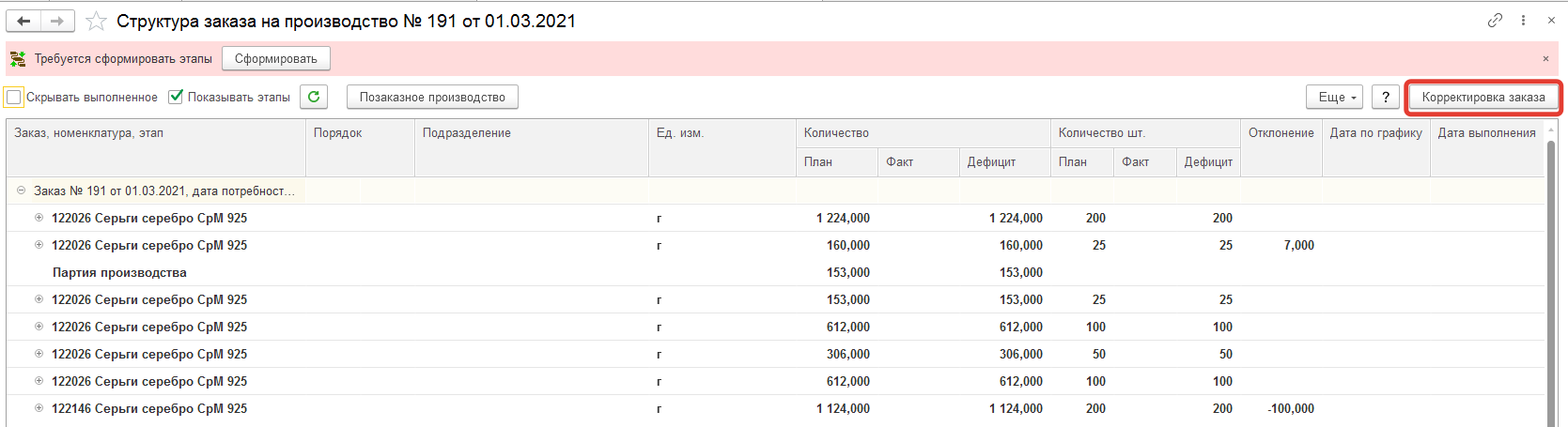
После корректировки, в документе «Заказ на производство» будет скорректирован вес из расчета номинального веса номенклатуры.
В системе после формирования этапов производства по заказу производства будут сформированы этапы по всем переделам, которые участвуют в процессе производства. Это, фактически, задания (наряды) на производство.
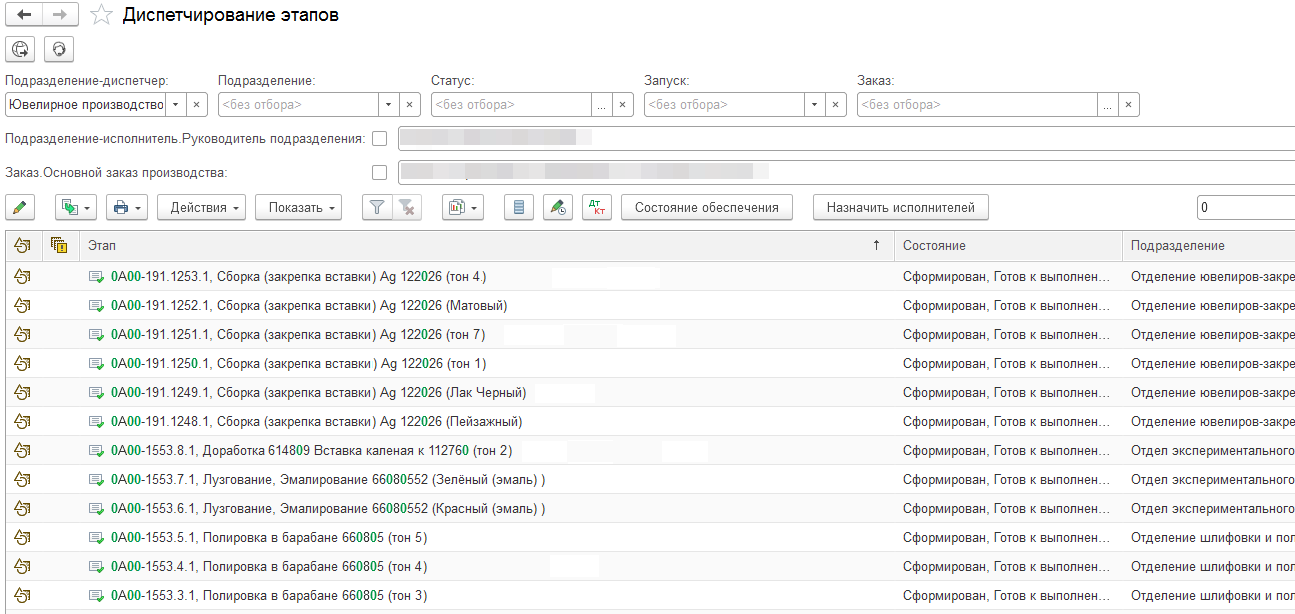
В итоге имеем, что заказы на производство у нас развернуты по всем переделам производства.
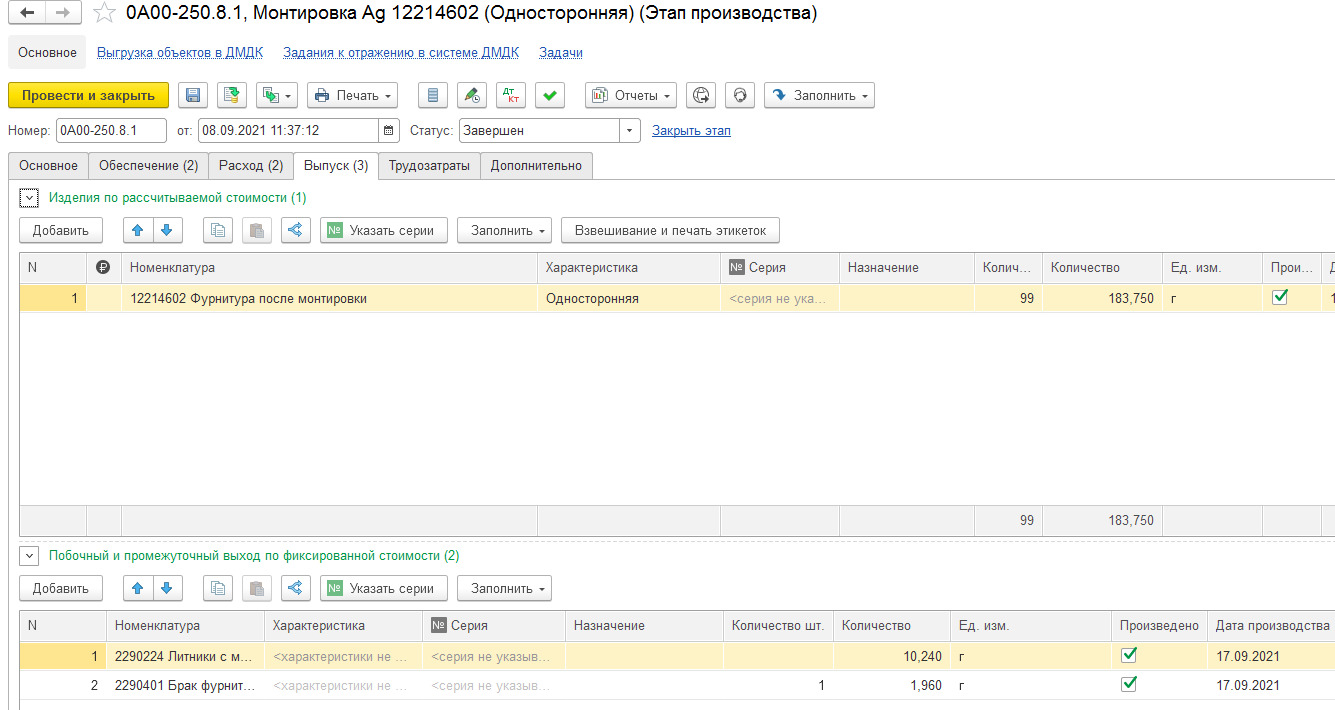
В этапах производства указано количество в двух единицах измерения «шт» и в «гр». Что и требуется знать производственному персоналу.
Отчет по позаказному производству
Для понимания, в каком состоянии находятся заказы, разработан отчет по позаказному производству.
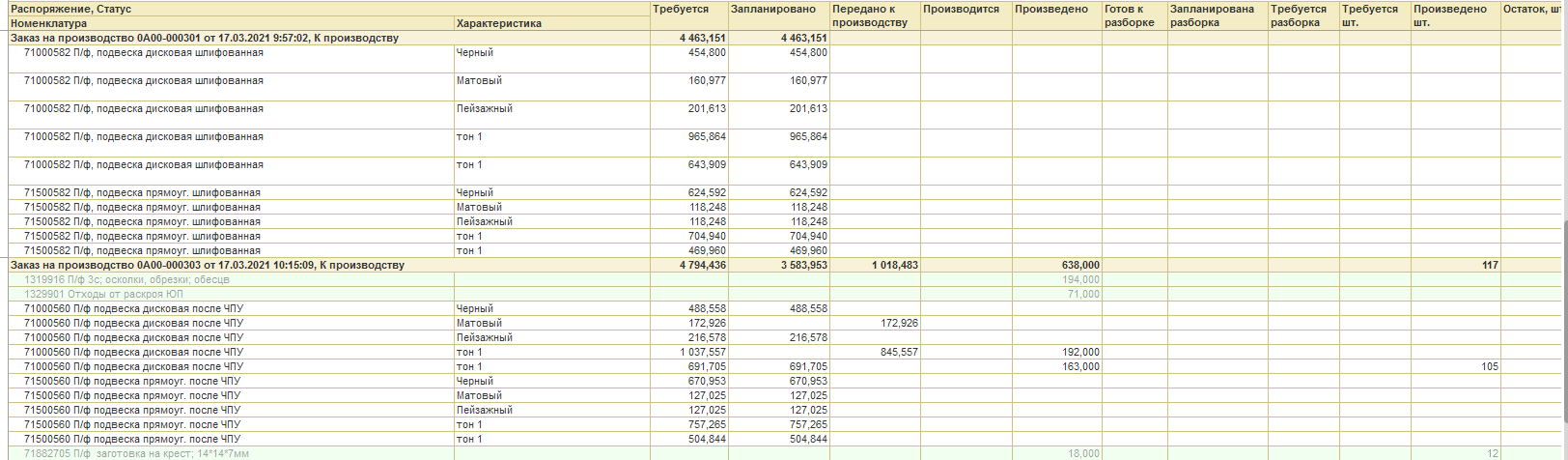
Таким образом, мы получили замкнутую систему управления производством и хранением изделий в двух единицах измерения.
Блог компании «СИТЕК»
Отличительные особенности учета ОС в 1C:ERP по сравнению с 1С:УПП (сводная статья)

В данной статье рассмотрены основные отличительные особенности учета основных средств в 1C:ERP по сравнению с 1С:УПП, приведены ссылки на более полное описание по каждому разделу учета.
Два варианта учета оборудования
В 1С:УПП приобретенное оборудование учитывается на счетах 08.04 «Приобретение объектов основных средств» и 07 «Оборудование к установке», аналитикой которых являются справочники «Номенклатура» и «Склад». Таким образом, приобретаемое оборудование сначала заносится в справочник «Номенклатура», а затем при принятии к учету создается новое основное средство в справочнике «Основные средства».
В 1С:ERP существует два варианта учета оборудования:
- Учет оборудования на счете 08.04.1 "Компоненты основных средств«.В этом случае поступление оборудования отражается аналогично 1С:УПП. Аналитикой счета 08.04.1 также являются справочники «Номенклатура» и «Склад». Перед принятием к учету оборудование со счета 08.04.1 «Компоненты основных средств» обязательно необходимо списать на счет 08.04.2 «Подготовка к вводу в эксплуатацию». Далее отражается принятие основных средств к учету.
- Учет оборудования на счете 08.04.2 "Подготовка к вводу в эксплуатацию«.В этом случае поступившее оборудование сразу отражается на счете 08.04.2, аналитикой которого являются справочники «Объекты эксплуатации» (аналог справочника «Основные средства» в 1С:УПП) и «Статьи расходов». При использовании данного варианта оборудование не вводится в справочник «Номенклатура», а сразу отражается с аналитикой по тому основному средству, в качестве или в составе которого оно позднее будет принято к учету.
Наличие специализированных документов по учету арендованных ОС и ОС, сдаваемых в аренду
В отличие от 1С:УПП, где все операции по арендованным основным средствам отражались документом «Операция (бухгалтерский и налоговый учет)», в 1С:ERP предусмотрены специальные документы для отражения операций по арендованным основным средствам.
Также в 1С:ERP предусмотрены специальные документы для отражения операций по основным средствам, сдаваемым в аренду. Имеется возможность передачи основных средств в аренду собственной организации либо стороннему контрагенту. В случае передачи основных средств в аренду собственной организации документы передачи формируют движения одновременно и по организации — арендодателю, и по организации — арендатору. Зеркального документа вводить не требуется.
Наличие специализированных документов по учету лизинга ОС
В 1С:ERP предусмотрены специальные документы для отражения операций по лизингу основных средств. Для учета договоров лизинга используется отдельный справочник «Договоры лизинга». В договоре лизинга указывается, на чьем балансе числится лизинговое имущество и предполагается ли выкуп предмета лизинга по окончании срока лизинга.
Поступление предмета лизинга и в случае учета за балансом, и в случае учета на балансе отражается документом «Поступление предметов лизинга». При этом автоматически в зависимости от выбранного договора предмет лизинга приходуется либо на счет 001 «Арендованные основные средства», либо на счет 08.04 «Приобретение оборудования» с дальнейшим принятием к учету на счет 01 «Основные средства».
При обоих вариантах учета имущества (на балансе / за балансом) ежемесячно в конце месяца вводится документ «Поступление услуг по лизингу». По договорам лизинга с вариантом учета имущества «За балансом» в данном документе отражается поступление услуг по лизингу. Услуги по лизингу отражаются по выбранной в документе статье расходов. По договорам лизинга с вариантом учета имущества «На балансе» в данном документе отражаются услуги по лизингу и зачет обеспечительного платежа. Ежемесячное признание лизинговых платежей в НУ производится регламентной операцией, формируемой автоматически в обработке «Закрытие месяца».
Выкуп арендованного по лизинговой схеме имущества, учет по которому велся на забалансовом счете, если он выкуп предусмотрен условиями договора, происходит по отдельному договору приобретения будущих объектов основных средств, для оформления операций используются типовые документы по работе с внеоборотными активами.
Учет драгметаллов
В 1С:ERP реализован учет содержания драгметаллов в основных средствах. Данные о содержащихся в основном средстве драгоценных металлах фиксируются в карточке основного средства на закладке «Драгоценные материалы». Драгоценные материалы выбираются из справочника «Драгоценные материалы и камни». Для драгоценных камней дополнительно указывается расположение драгоценного камня, варианты которого представлены на рисунке ниже.
Наличие драгоценных материалов в основных средствах отражается в печатных формах документов принятия объектов основных средств к учету (формы ОС-1, ОС-1а, ОС-1б), инвентаризационной карточке (форма ОС-6), документах списания основных средств (формы ОС-4, ОС-4а, ОС-4б).
Переоценка ОС
В отличие от 1С:УПП, где не существовало специализированного документа для переоценки основных средств и поэтому приходилось вручную корректировать регистры, в 1С:ERP предусмотрен документ «Переоценка ОС». Данный документ конечно не идеален — в нем нет возможности загрузки из Excel и возможности указания коэффициента переоценки, но сам факт наличия данного документа — это уже большой плюс, так как он двигает все необходимые регистры по учету основных средств. А загрузку основных средств из файла формата Excel, как правило, предоставляемого оценочными компаниями, производящими переоценку основных средств, при желании не трудно доработать.
Автор статьи: Специалист проектного отдела Изместьева Татьяна. Дата обновления статьи:24.03.2017
Подпишитесь на нашу рассылку
и получите еще больше статей от экспертов по 1С!
Учет оборудования на счете 08.04 в 1C:ERP. Часть 1.
- Учет оборудования на счете 08.04.1 «Компоненты основных средств»
- Учет оборудования на счете 08.04.2 «Подготовка к вводу в эксплуатацию»
Учет оборудования на счете 08.04.1 «Компоненты основных средств»
В этом случае поступившее оборудование отражается аналогично 1С:УПП. Аналитикой счета 08.04.1 также являются справочники «Номенклатура» и «Склад». Поступление оборудования отражается документом «Поступление товаров и услуг». В документе указывается склад и поступившее оборудование. Оборудование выбирается из справочника «Номенклатура».
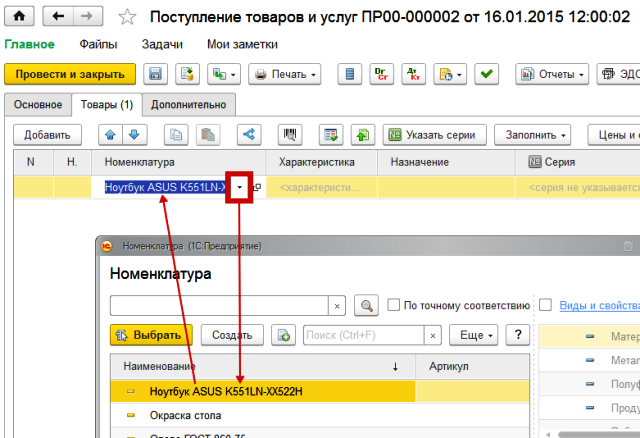
Рис.1. Поступление оборудования.
При проведении документа формируются проводки, представленные на рисунке ниже.
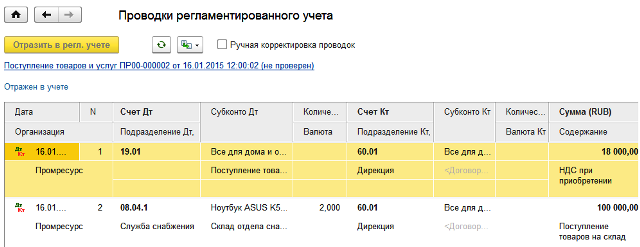
Рис.2. Проводки при поступлении оборудования.
Перед принятием к учету оборудование со счета 08.04.1 «Компоненты основных средств» обязательно необходимо списать на счет 08.04.2 «Подготовка к вводу в эксплуатацию». Данная операция отражается документом «Внутреннее потребление товаров» с видом операции «Списание на расходы / активы». На закладке «Основное» указывается склад, с которого списывается приобретенное ранее оборудование. На закладке «Товары» указывается оборудование (выбирается из справочника «Номенклатура») и статья списания (выбирается из справочника «Статьи расходов»).

Рис.3. Подготовка к вводу в эксплуатацию.
В качестве статьи списания указывается статья расходов с вариантом распределения «На внеоборотные активы» и видом аналитики «Основные средства».
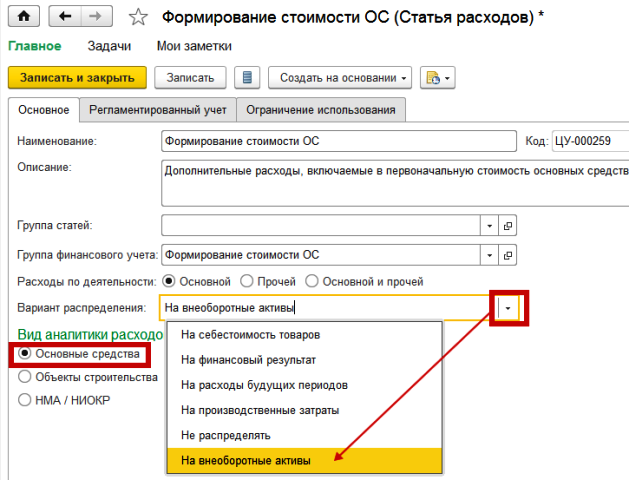
Рис.4. Статья списания расходов для ОС.

Рис.5. Проводки при проведении документа «Списание на расходы».
Далее отражается принятие ОС к учету документом «Принятие к учету ОС». Основное средство выбирается из справочника «Объекты эксплуатации» (аналоги справочника «Основные средства» в 1С:УПП.

Рис.6. «Принятие к учету ОС».

Рис.7. Проводки при принятии к учету ОС.
Учет оборудования на счете 08.04.2 «Подготовка к вводу в эксплуатацию»
В этом случае поступившее оборудование сразу отражается на счете 08.04.2, аналитикой которого являются справочники «Объекты эксплуатации» (аналог справочника «Основные средства» в 1С:УПП) и «Статьи расходов». Поступление оборудования в этом случае отражается документом «Поступление услуг и прочих активов». В документе указывается содержание в текстовом виде, а также статья расходов и ее аналитика.

Рис.8. Учет оборудования на счете 08.04.2
В качестве статьи расходов обязательно указывается статья с вариантом распределения «На внеоборотные активы» и видом аналитики «Основные средства» (подробно см. выше). При проведении документа формируются проводки, представленные на рисунке ниже.

Рис.9. Проводки по счету 08.04.2.
Таким образом, в этом случае оборудование не вводится в справочник «Номенклатура», а сразу отражается с аналитикой по тому ОС, в качестве или в составе которого оно позднее будет принято к учету.
Надеюсь, данная статья Вам помогла. Предлагаю Вам ознакомиться с другими особенностями учета ОС в статье «Отличительные особенности учета ОС в 1C:ERP по сравнению с 1С:УПП».
Автор статьи: Специалист проектного отдела Изместьева Татьяна. Дата обновления статьи 24.03.2017
Печатная форма ИНВ-8а "Инвентаризационная опись драгоценных металлов, содержащихся. " и организация учета драгоценных металлов в ОС на предприятии для типовых конфигураций 1С, обычное приложение
Организация учета драг. металлов в ОС на предприятии с использованием свойств объектов конфигурации из Плана видов характеристик "Свойства объектов" без изменения конфигурации. Для обычных приложений типовых конфигураций 1С.
В типовых конфигурациях ОС (обычное приложение) учет драгоценных металлов в основных средствах не ведется и программно никак не реализован. При этом для статистической отчетности государственные органы требуют заполнения формы «ИНВ-8а», что порой является геморроем для учетных служб предприятия и, соответственно, программистов 1С. Хочу поделиться опытом организации такого учета без внесения изменений в конфигурацию и быстрой организации такого учета.
Итак, мы организуем ведение учета драг. металлов через «План видов характеристик», свойства объекта «Основные средства» и регистр сведений «Значение свойств объектов», которые есть у всех типовых конфигураци 1С (по крайней мере в обычных приложениях, в управляемых этот процесс организован иначе и, на мой взгляд, через тазобедренный сустав).
Данный метод доступен для простого пользователя ИБ 1С и не предполагает привлечение программиста.
Для начала необходимо в План видов характеристик «Свойства объектов» (Операции/Планы видов характеристик/ Свойства объектов) добавить входящие в ОС вашего предприятия драг. металлы. Вообще их всего 8: золото, серебро, платина, паллладий, иридий, осмий, родий и рутений. Но последние четыре штуки — очень редкое явление в составе основных средств предприятия, обычно есть только первые три-четыре наименования.
Итак, добавим драгметалл Золото в План видов характеристик «Свойства объектов».
1. Идем «Операции/Планы видов характеристик:
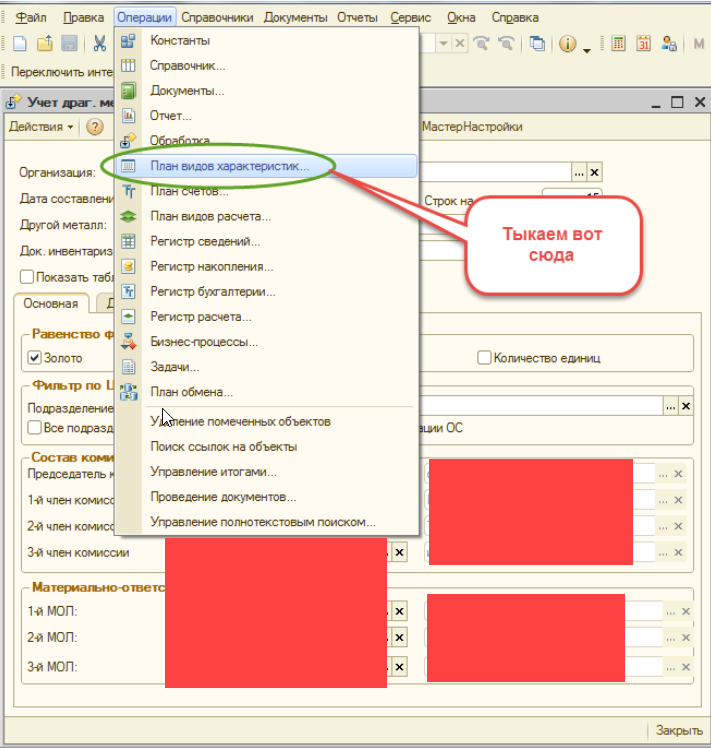
2. В появившемся списке Планов видов характеристик выбираем «Свойства объектов»:
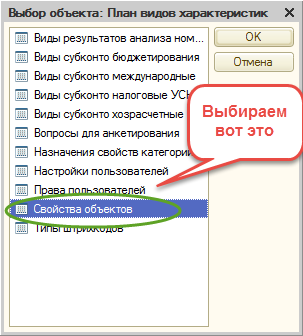
3. В появившейся форме списка этих самых свойств объектов, в левой табличной части, где отображаются назначения свойств объектов, ищем «Основные средства:
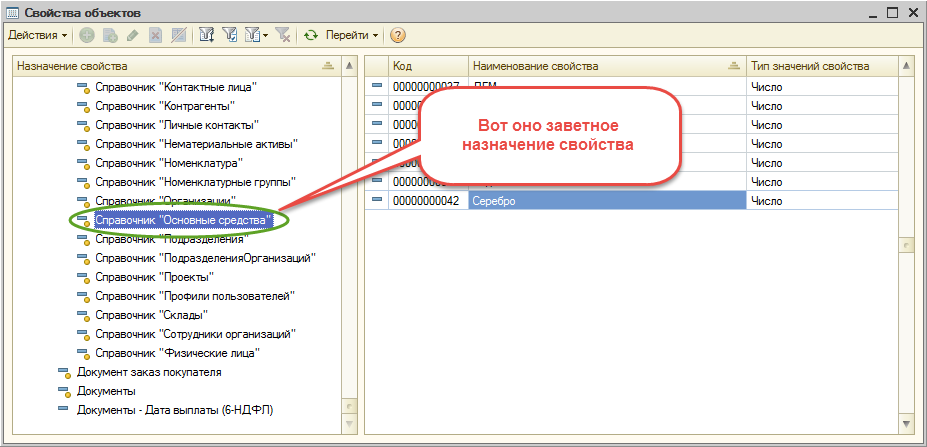
4. Теперь в правой табличной части заводим новой свойство с именем "Золото":
5. Заполняем поля:
- Наименование - «Золото»;
- Назначение — Справочник «Основные средства» (ставится автоматически);
ВНИМАНИЕ, вот это нужно поменять однозначно:
- Тип значений — «Число».
По умолчанию программа ставит «Значения свойств объектов (Классификатор)», оно нам это не надо, драг. металл ведь измеряется числовой характеристикой.
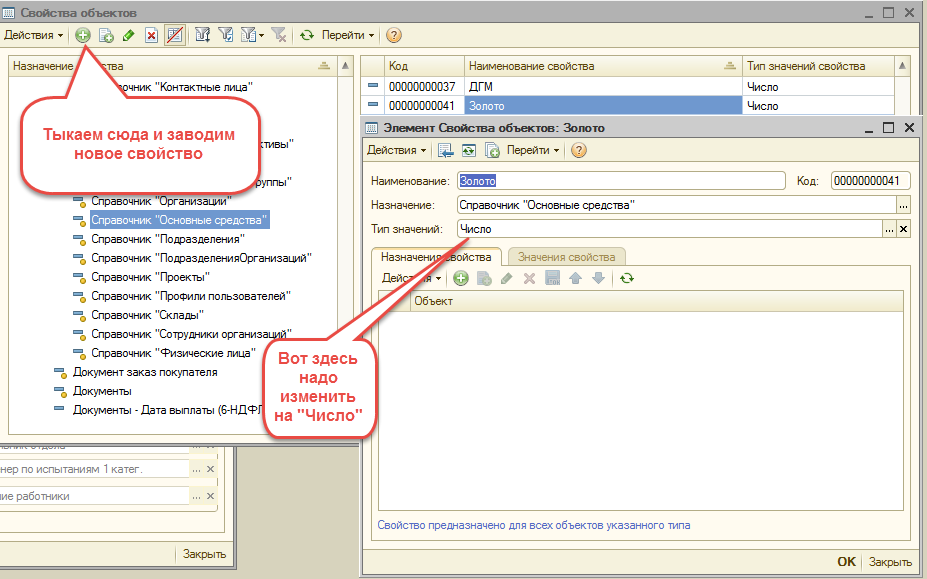
6. Все, жмякаем «Ок», и первый драг. металл «Золото» у нас готов.
Точно так же вводим и другие свойства объекта «Основные средства»:
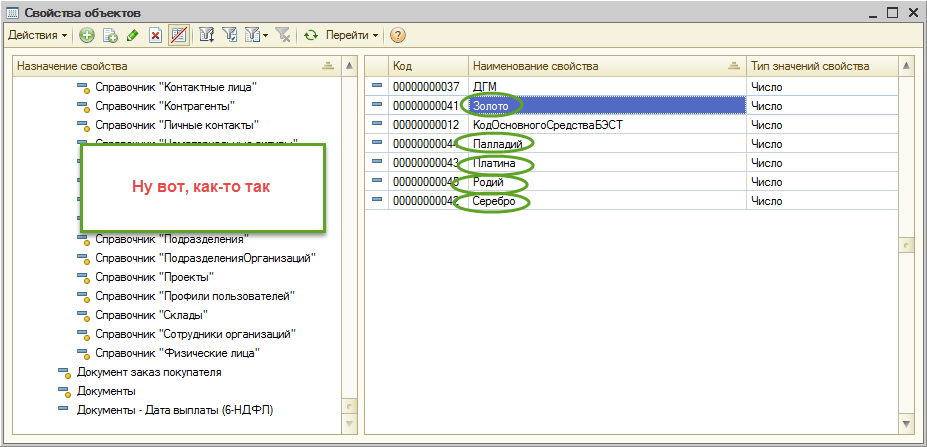
Вторым этапом у нас будет заполнение этих свойств в каждом ОС предприятия. Для этого, ессно, заходим в справочник «Основные средства», выбираем ОС, содержащее драгметаллы и в форме элемента справочника заходим на вкладку «Свойства», где будут красоваться, занесенные на первом этапе, свойсва «Золото», «Серебро», «Платина», etc.
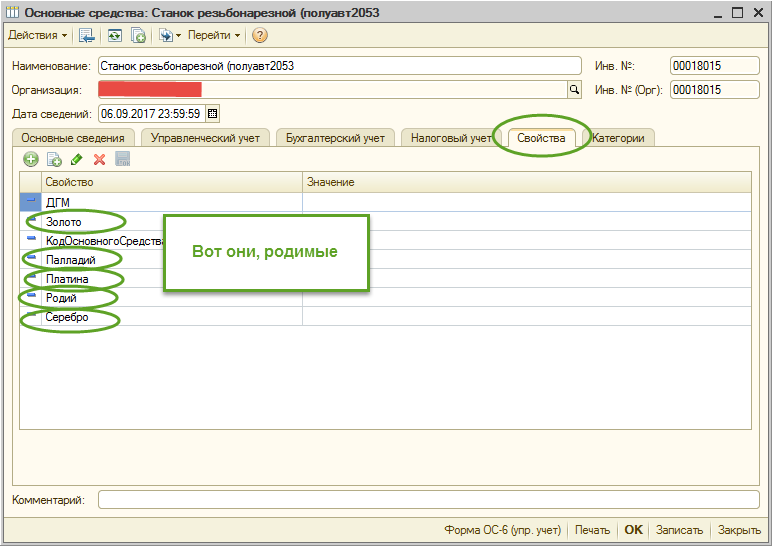
Дальше тривиально: напротив каждого драг. металла ставим его количественное содержание в поле «Значение» в граммах:

И так для каждого ОС, в котором есть драг. металлы.
Все, на этом настройка информационной базы на ведение учета драг. металлов в ОС на предприятии завершена.
Как же воспользоваться радостями обладания столь бесценной информацией?
Ведь нам еще нужно состряпать для статистики отчет по форме «ИНВ-8а».
Для этого надо уже обращаться к программистам 1С на предприятии или во франчайзи 1С, дабы они соизволили накорябать подобный отчет.
Я же предлагаю вашему вниманию небольшую обработку, которая решит и заполнение информационной базы в полуавтоматическом режиме и распечатает, так нужный статистическим заведениям, отчет по форме «ИНВ-8а».
Обработку можно вставить в «Дополнительные отчеты и обработки» и использовать как для печати формы «ИНВ-8а», так и для занесения в базу свойств ОС "драг. металлы", и заполнение ее данными по драг. металлам в ОС предприятия.
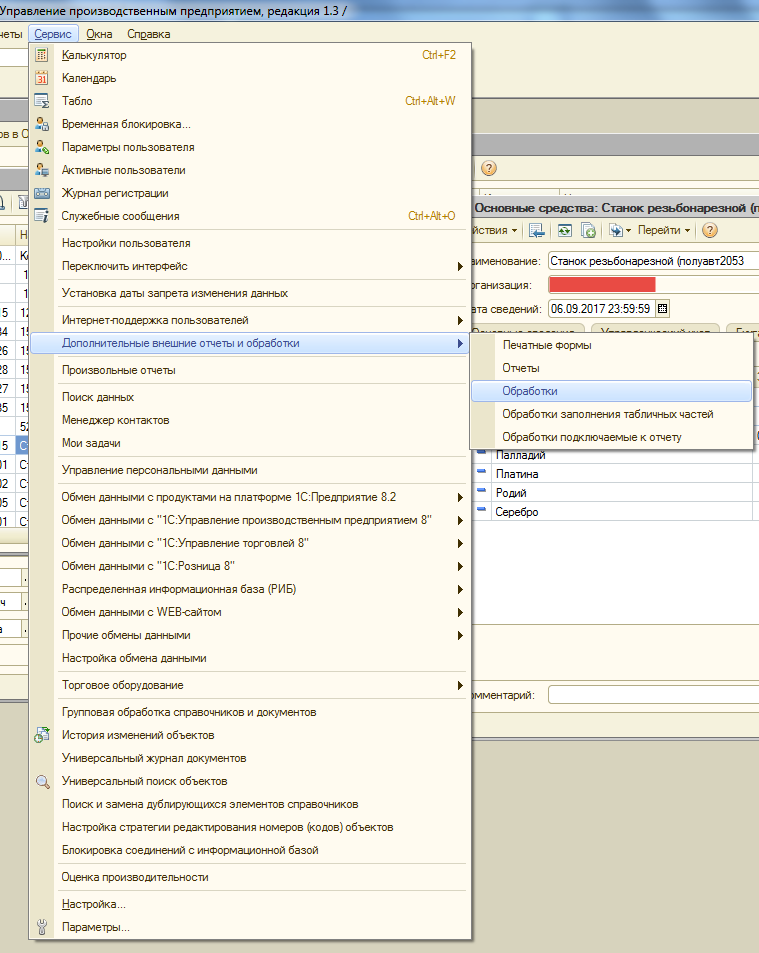
Работа с обработкой проста до безобразия требует для освоения минимум времени.
1. При первом запуске обработки, она проверяет наличие свойства «золото» в списке свойств справочника ОС, если это свойство не найдено, то выдается предложение о запуске мастера настройки ИБ на работу с драг. металлами:
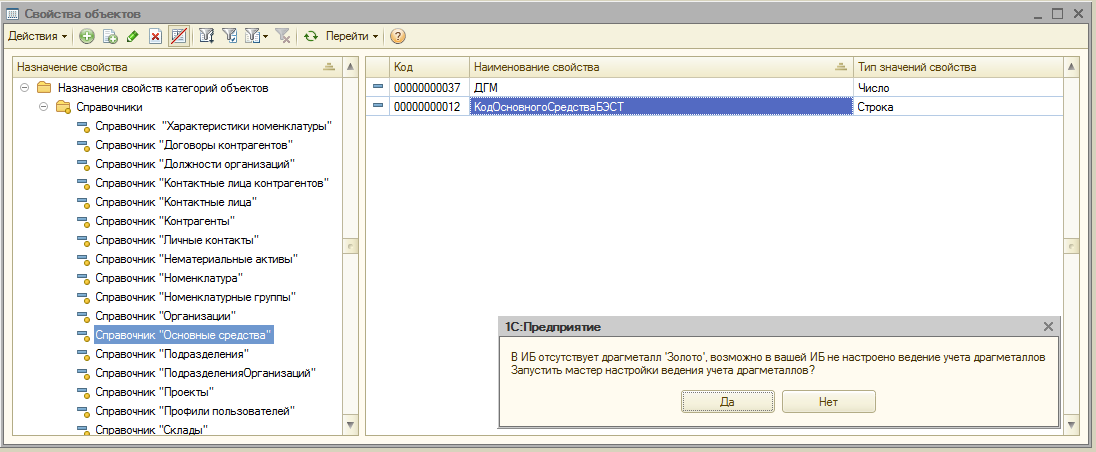
2. Лучше это предложение принять, иначе нужно будет выполнить одно лишнее действие (если же это свойство уже есть, или вы его добавили раньше, или хотите добавить другие драг. металлы в ИБ, то в верхней командой панели формы есть кнопка Мастера, при нажатии которой осуществляется переход на вкладку работы мастера, где можно изменить, повторить те же действия, что описаны ниже). Итак, запускается мастер настройки ИБ на работу с драг. металлами в ОС.
3. Сначала надо завести в информационной базе сами драг. металлы, поэтому жмем кнопку с номером 1 «Создать драг. металлы»:
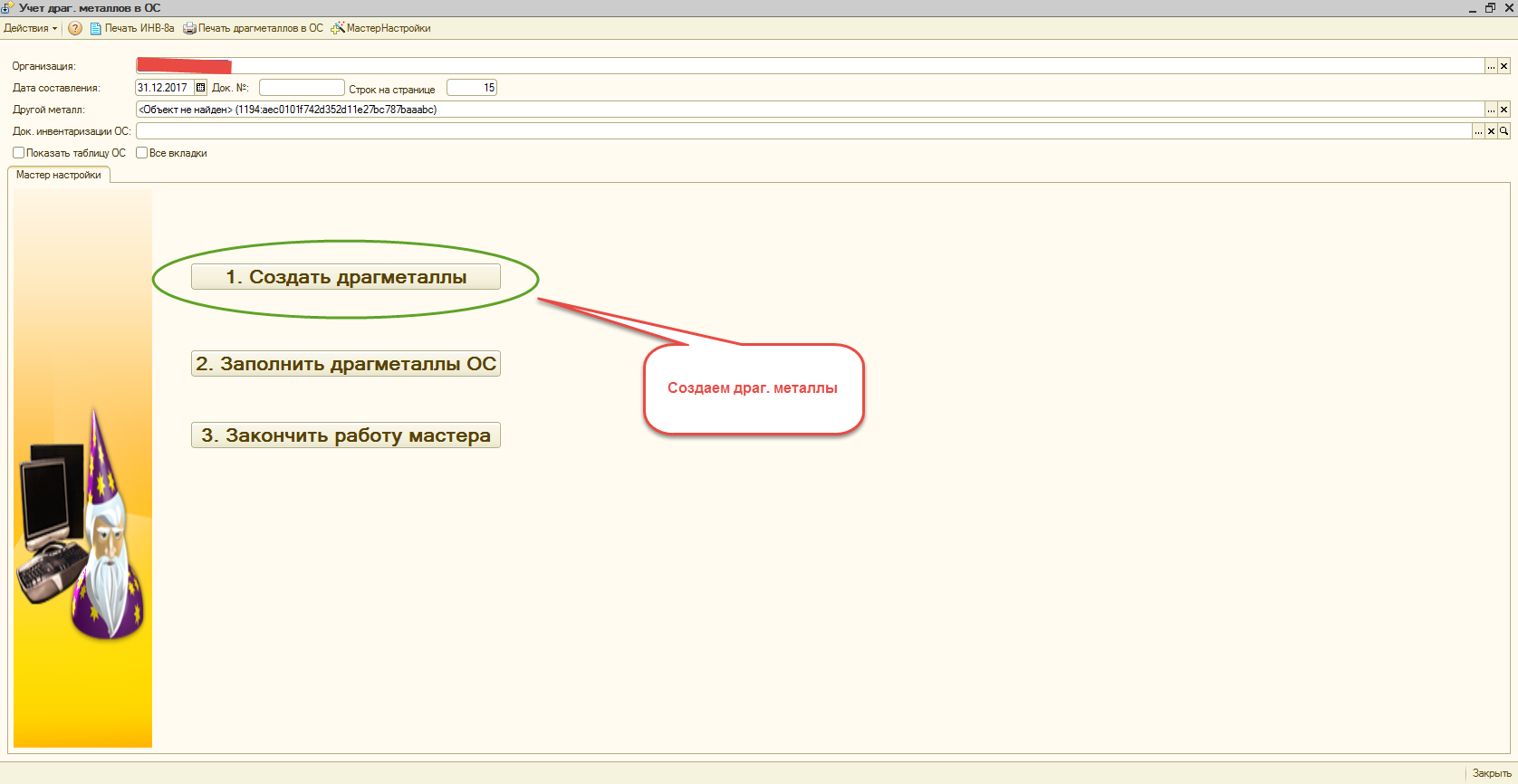
4. В открывшейся вкладке обработки появляется пустая табличная часть с перечнем драг. металлов, которую можно заполнить по кнопке табличной части «Заполнить».

5. В появившемся перечне всех возможных драг. металлов выбираем нужные, снимая или устанавливая флажок «Выбор». И записываем в ИБ эти данные по кнопке «Добавить драг. металлы в ИБ».


6. В появившейся автоматически вкладке мастера настройки теперь выбираем второй пункт: «Заполнить драг. металлы ОС».
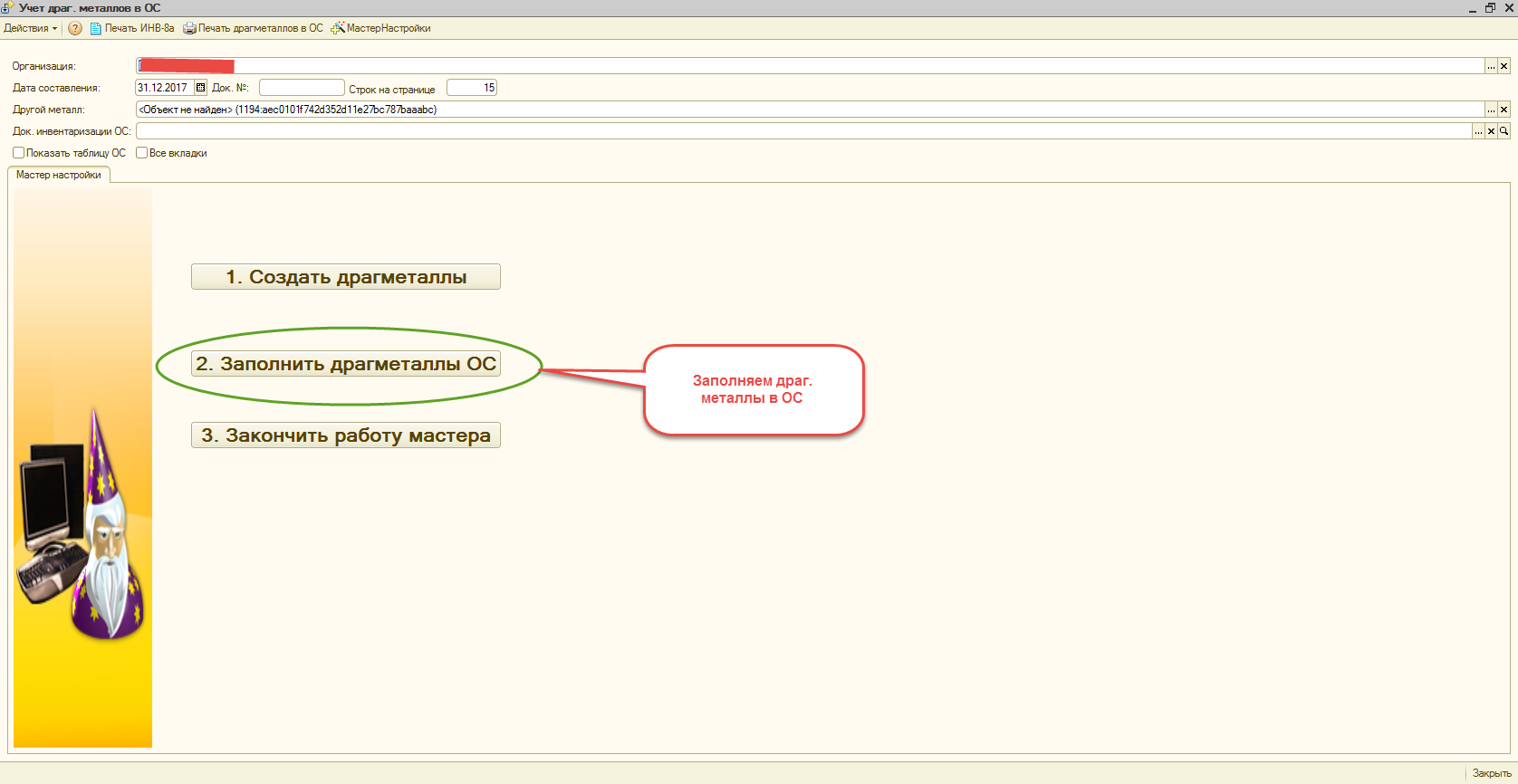
7. На появившейся вкладке две табличные части: "Группы ОС" и собственно "Основные средства". Табличная часть «Группы ОС» заполняется списком групп ОС, в которых возможно содержатся драг. металлы. Если этих групп не хватает, то можно добавить (хотя сомневаюсь, что в земельных участках на вашем предприятии есть зарытые золотые клады). Стандартным образом можно либо добавить, либо убрать имеющиеся группы ОС, или непосредственно добавив/удалив нужную группу из табличной части, или сняв соответствующий флажок.
После установки нужных групп на панели табличной части основных средств жмем кнопку «Заполнить/Заполнить по группам ОС». Табличная часть заполняется ВСЕМИ ОС, которые есть в отмеченных галочкой группах. Затем тривиальным образом заполняется содержание драгметаллов каждого ОС, и после нажатия кнопки «Записать изменения» данные записываются в ИБ.
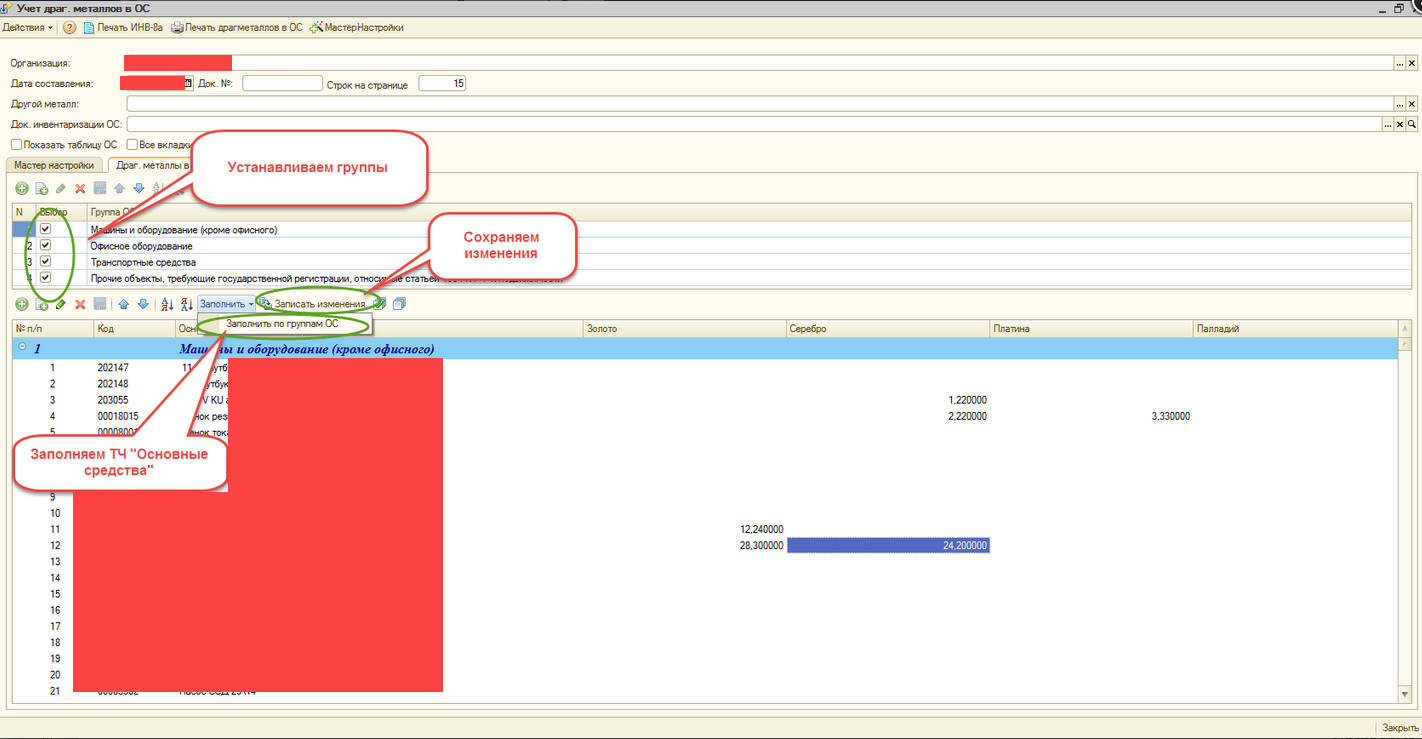
8. Все, на этом работа мастера закончена и можно его покинуть, нажав кнопку «Закончить работу мастера»:
9. После этого обработка переходит в основной режим работы — распечатка типовой формы «ИНВ-8а» и всего списка драг. металлов в ОС на предприятии. Просто список ОС с разбивкой по группам ОС можно получить, нажав кнопку «Печать драг. металлов в ОС», а печатную форму «ИНВ-8а» после нажатия кнопки «Печать ИНВ-8а», предварительно заполнив все необходимые поля на вкладках «Основная» и «Дополнительно». Как это делается — в справке к обработке при нажатии кнопки вопроса в панели формы.

рисун ок 16
Кроме стандартной печатной формы ИНВ-8А, можно получить отчет о содержании драг. металлов в ОС с различными формами группировки, сделанный в СКД, нажав кнопку "Печать драгметаллов в ОС":
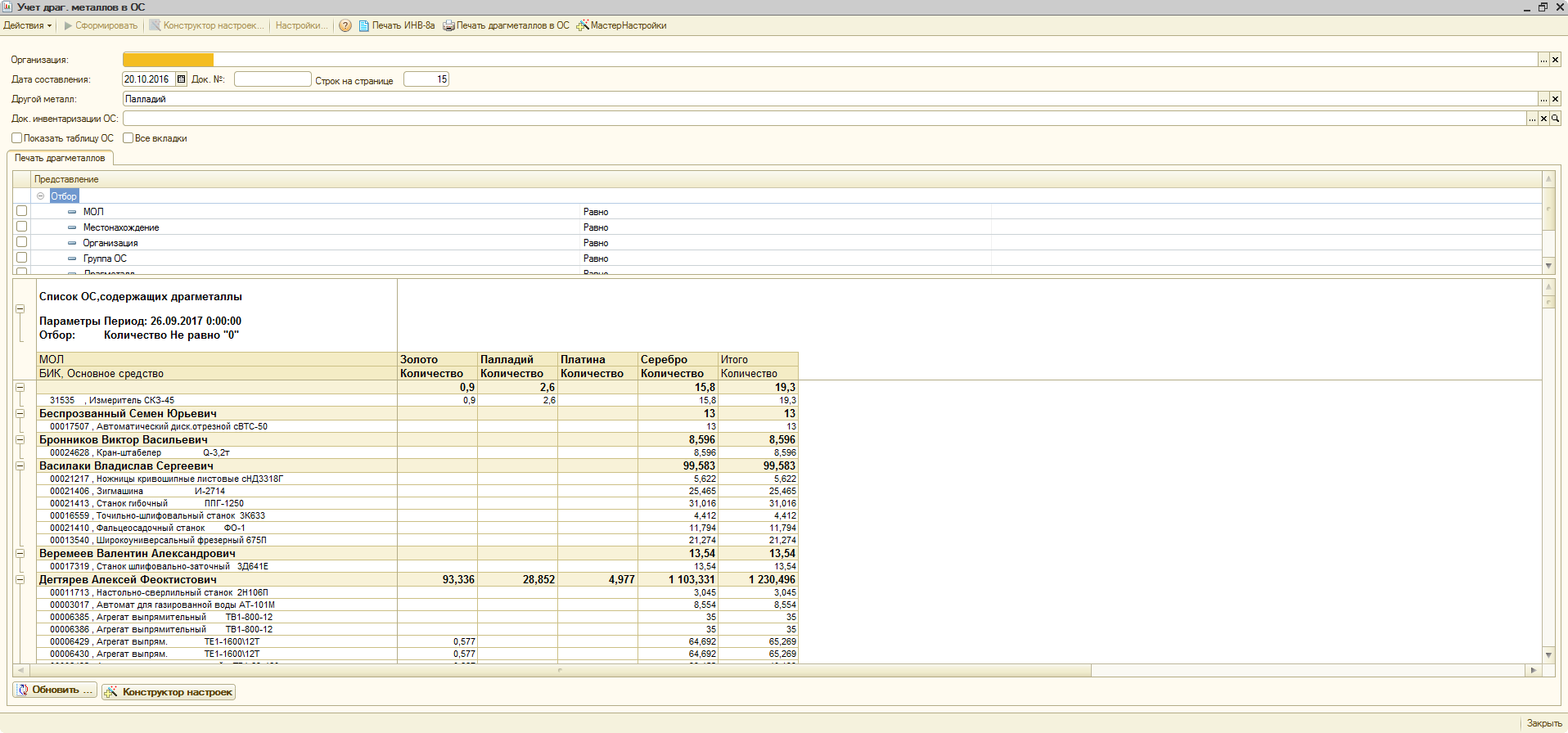
Можно также по стандартным кнопкам сохранить текущие настройки этого отчета и затем их восстановить из различных вариантов сохраненных настроек.
И напоследок. Если вдруг на каком-то этапе надо или вернуться назад, или доделать недоделанное, то при работе мастера всегда видна вкладка «Мастер», в обычном режиме в верхней панели команд видна кнопка "Мастер настройки", и при помощи флажков «Показать таблицу ОС» и «Все вкладки», можно вернуться или посмотреть, что делается на каждой из вкладок.
Читайте также:
